Получите ответ на вопрос по 1С бесплатно, заполните заявку
Для того чтобы в программе 1С:Бухгалтерия начислить сотруднику оплату за работу в выходной или праздничный день, необходимо сначала создать новый вид начисления.
Настройка вида начисления в разделе «Зарплата и кадры» — «Настройки зарплаты» — раздел «Расчет зарплаты» — «Начисления» — «Создать».
Заполнить поля:
- «Наименование» — например, «Оплата праздничных и выходных дней»;
- «Код» — указать код расчета (он должен быть уникальным).
В разделе «НДФЛ» установить признак «Облагается».
В поле «Код дохода» выбрать код 2000 «Вознаграждение за выполнение трудовых или иных обязанностей; денежное содержание и иные налогооблагаемые выплаты военнослужащим и приравненным к ним».
В поле «Категория дохода» по умолчанию указано «Оплата труда (основная налоговая база)».
В поле «Строка Раздела 2 Расчета 6-НДФЛ» можно указать, как это начисление следует включать в строки «110–112 формы 6-НДФЛ».
В разделе «Страховые взносы» выбрать способ учета доходов сотрудников при исчислении страховых взносов.
В разделе «Налог на прибыль» установить признак «Учитывается в расходах на оплату труда по статье» и выбрать «пп. 3 ст. 255 НК РФ».
Сохранить по кнопке «Записать и закрыть».
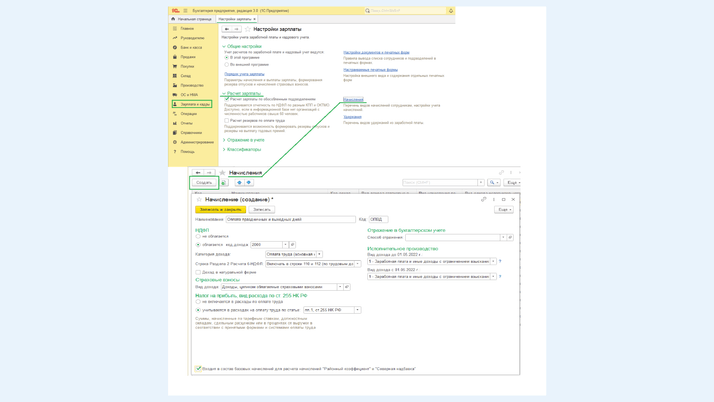
Начисление оплаты за работу в праздничный или выходной день производится с помощью документа «Начисление зарплаты» (раздел «Зарплата и кадры» — «Все начисления»).
Чтобы начислить оплату за работу в выходные и праздничные дни, в табличной части документа необходимо выделить сотрудника, которому начисляется эта оплата, по кнопке «Начислить» выбрать из списка созданный ранее вид начисления «Оплата праздничных и выходных дней».
В появившемся окне указать сумму оплаты (рассчитанной самостоятельно) и нажать на кнопку «ОК».
Также по колонке «Начислено» нажать на ссылку начисленной суммы, в табличной части «Начисления» нажать на кнопку «Добавить — «Начисление» и заполнить строку.
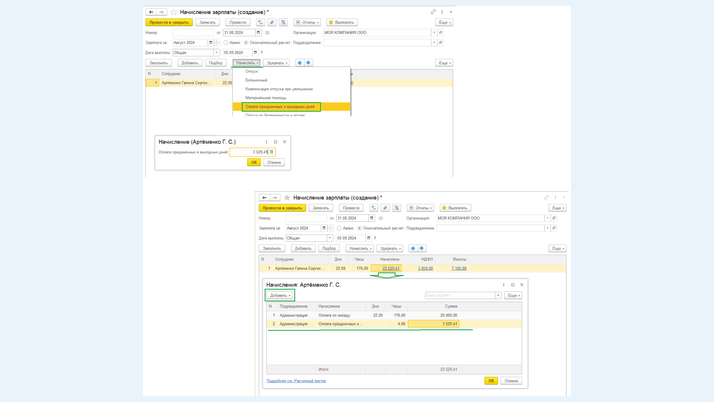
На любой вопрос по работе в программах 1С ответит наш специалист. Звоните по телефону: +7 (499) 956-21-70 или обращайтесь по электронной почте tlm1c@4dk.ru.